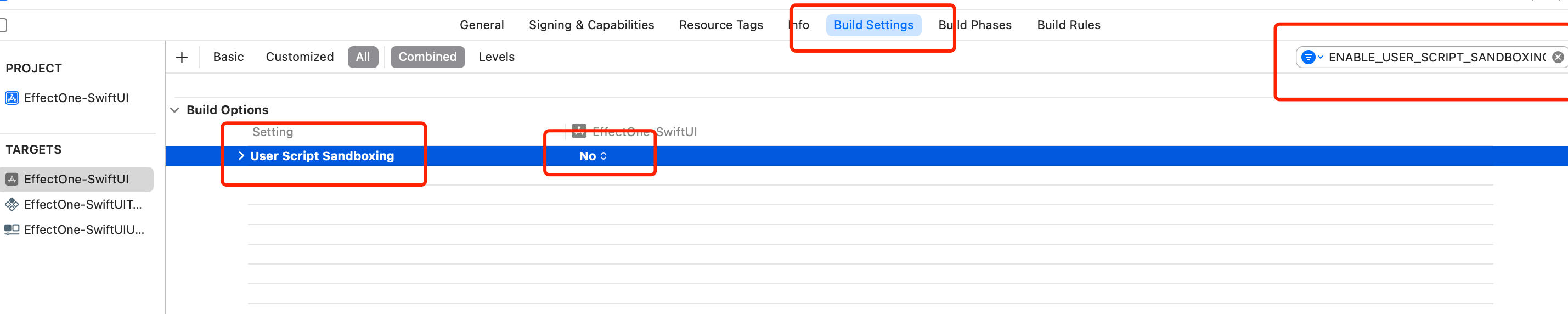导航
快速开始
最近更新时间:2025.04.09 19:45:41首次发布时间:2025.04.08 17:46:50
下文介绍是基于swift语言的快速接入方法,其他语言和框架的接入方式,请参考其他Sample接入方式
EffectOneSDK集成方式是基于Cocoapods的方式,其他方式请参考 EffectOneKit集成方式
第一步:新建工程、复制代码和资源
打开xcode,新建一个ios app工程,语言选择swift,例如工程名叫TestEO(包名要跟申请EffectOneSDK时的包名保持一致)
参考EffectOneSDK交付清单获取SDK相关文件
将EOLocalResources.bundle 和 EffectOne-iOS目录下的 EOExportUI 文件夹、 EOExportUI.podspec、Podfile 及EffectOne-iOS/EffectOneModule.swift复制到新建工程目录下
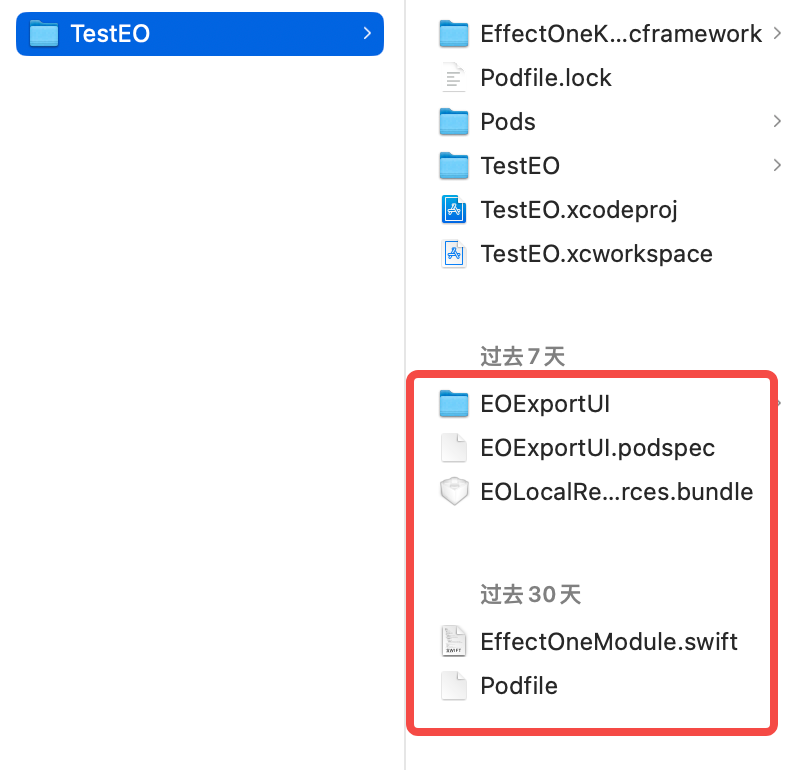
- 打开Podfile文件,修改成如下图这样,需要将EffectOne-iOS替换成你自己的工程名
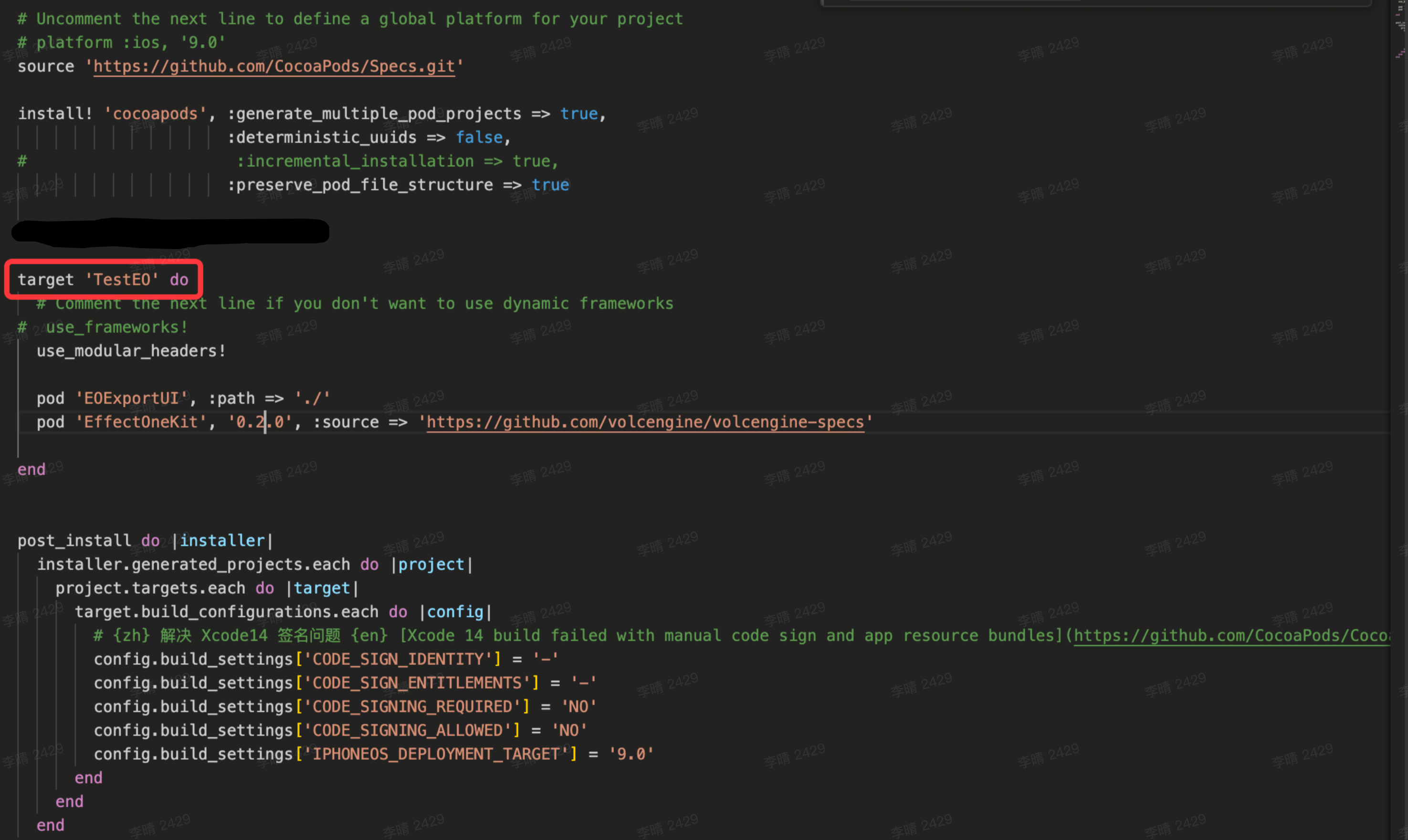
- 命令行进入TestEO工程podfile文件所在的目录,执行pod install --repo-update 并 open TestEO.xcworkspace 打开工程。
第二步:将资源包与核心代码加入工程
SDK依赖的特效道具、模型等文件是可以下发的,此处只涉及内置到app内的方式,其他方式参考 EffectOne iOS 功能详解中资源导入与配置部分
将EOLocalResources.bundle导入你的工程中,导入时注意选择"Create folder references",并且保证运行时该bundle直接在主bundle下,不要嵌套于其他文件下面
将EffectOneModule.swift加入工程中
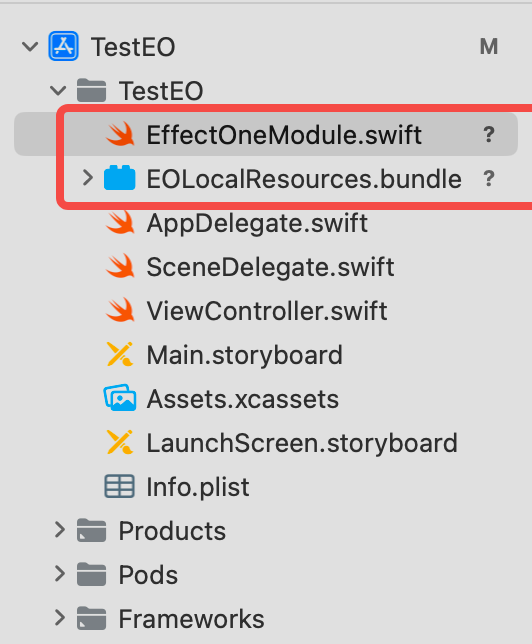
第三步:添加鉴权逻辑
- 鉴权逻辑通常放在AppDelegate或者首页的ViewController中,在启动其他功能前调用,请将如下代码放入你工程的ViewController文件中
private lazy var effectOneModule = _creatEffectOneModule() private func _creatEffectOneModule() -> EffectOneModule { return EffectOneModule(parentVC: self) } override func viewDidLoad() { super.viewDidLoad() //启动鉴权 effectOneModule.makeAuth() }
- 你的鉴权证书通常放置在EOLocalResources.bundle\License\中,文件名如XXX.licbag,打开EffectOneModule.swift 并检查下列代码中字符串"XXX.licbag",如果不是请替换为"XXX.licbag"
let authFileName : String = "XXX.licbag"
第四步:在工程配置Info中配置相机、麦克风及相册访问权限
- EffectOneKit依赖了相机、麦克风及相册访问权限,需要在你的工程配置中开启,如下图
//是否允许App访问您的媒体资料库 <key>NSAppleMusicUsageDescription</key> <string>media</string>//写出自己说明描述 //是否允许App使用您的相机 <key>NSCameraUsageDescription</key> <string>Camera</string>//写出自己说明描述 //是否允许App您的麦克风 <key>NSMicrophoneUsageDescription</key> <string>mic</string>//写出自己说明描述 //是否允许App保存图片到手机 <key>NSPhotoLibraryAddUsageDescription</key> <string>photo lib</string>//写出自己说明描述 //是否允许App您的相册 <key>NSPhotoLibraryUsageDescription</key> <string>photo</string>//写出自己说明描述
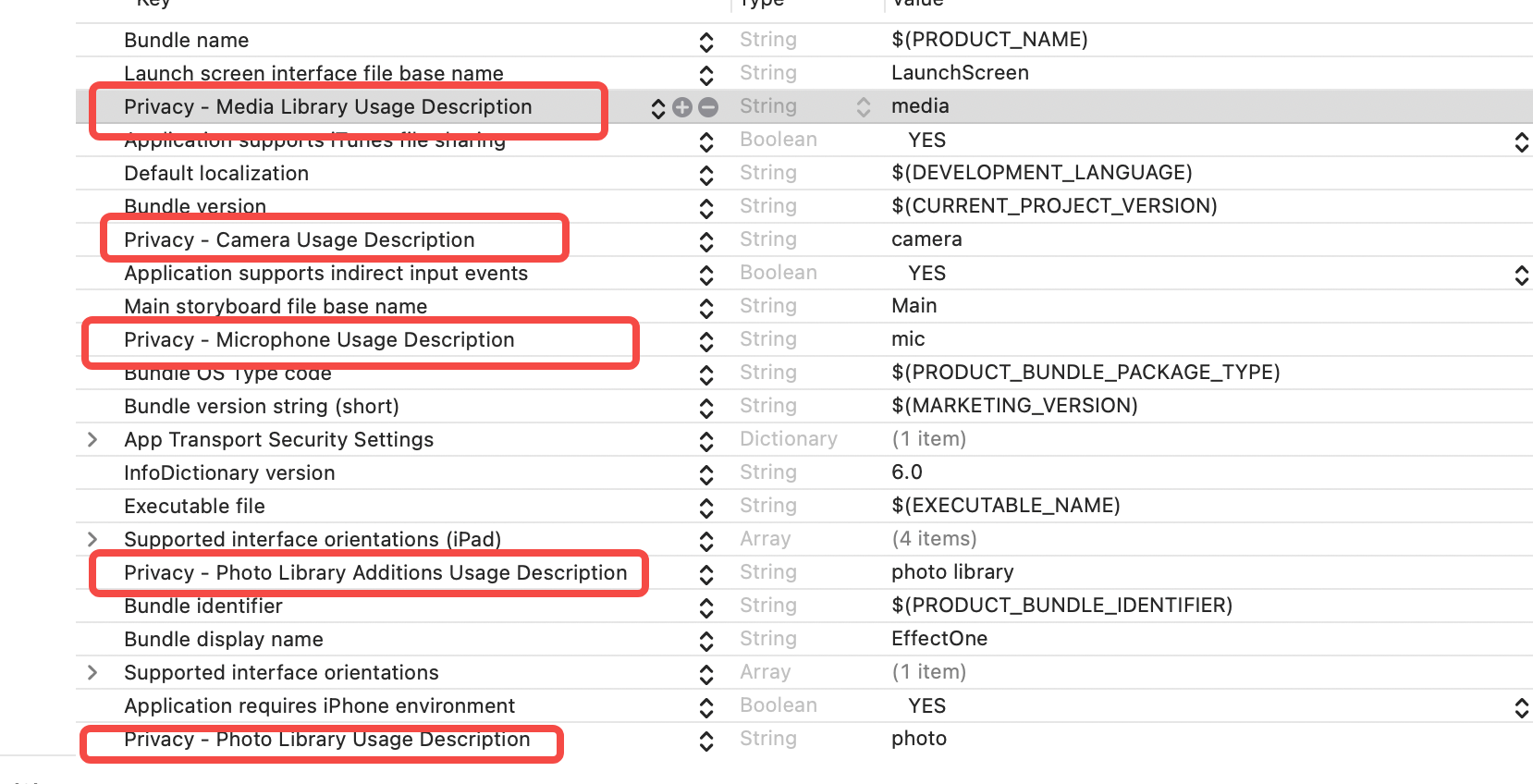
第五步:启动基础编辑
新建一个Button控件并在点击事件中调用如下代码启动基础编辑组件。
@objc private func buttonTapped() { effectOneModule.showRecorderViewController() }
第六步:启动草稿页面
新建一个Button控件并在点击事件中调用如下代码启动草稿页面。
@objc private func buttonTapped1() { effectOneModule.showDraftViewController() }
第七步:启动视频合拍
新建一个Button控件并在点击事件中调用如下代码启动视频合拍功能
@objc private func buttonTapped1() { effectOneModule.showDuetViewController() }
编译运行中可能遇到的问题
- 编译报错

解决方法:build setting搜索ENABLE_USER_SCRIPT_SANDBOXING,YES(默认)改成NO